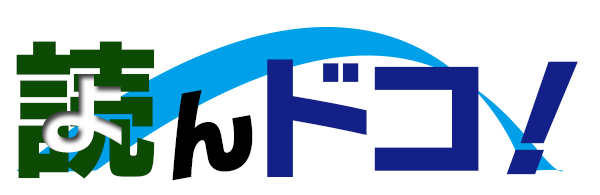マクロは頻繁に使用するタスクを
自動化してくれて、
とても便利なものです。
しかし、マクロの中には
セキュリティ上の問題を引き起こす
可能性があるものもあります。
そのため、パソコンを買った
ばかりのときは、
マクロは無効になっています。
B子「このエクセルの
マクロが使えないよ。
どうしよう。」
私「セキュリティの設定が
変っているんじゃないかな。
チェックしてみたら。
その上でマクロが有効に
なるようにファイルごとに
設定するといいよ。」
B子「ファイルごとに
設定しないとダメなの?」
私「マクロを使ってウイルスに
感染する危険があるから
用心のためね。
マクロを有効にするには、
まず、使っているエクセルで
マクロが使える設定にするの。
それからマクロを有効にして
エクセルを開くのよ。」
使用しているExcelでマクロを使える設定にする
私「マクロの
セキュリティ設定から始めるわ。
最初に
[Excelのオプション]ダイアログ
を表示ね。
[ファイル]タブをクリックして、
[オプション]をクリック。
[Excelのオプション]が出てきたら
[セキュリティセンター]
[セキュリティセンターの設定]をクリック。
すると、
[セキュリティセンター]ダイアログ
が出てくるので、
そこの[マクロの設定]をクリックし、
[マクロの設定]欄の中の
[警告を表示してすべてのマクロを無効にする]
を選択。
それから
[セキュリティセンター]ダイアログの
[OK]をクリック。
[Excelのオプション]ダイアログの
[OK]をクリック。」
マクロを有効にしてExcelを開く
私「次に、マクロの含まれているエクセルで
マクロを有効にする段階ね。
マクロの含まれたエクセルを開くと
[セキュリティの警告 マクロが無効にされました。]
というメッセージバーが表示されるので、
メッセージバーの
[コンテンツの有効化]をクリック。
安全とわかっているファイルについては
[コンテンツの有効化]をクリックすれば、
マクロが有効になるわ。
エクセル 2010・2013だったら、
一度[コンテンツの有効化]をクリックしたら
以後もずっと有効よ。
次に同じファイルを開いても
[セキュリティの警告 マクロが無効にされました。]
という表示は出なくなるわ。
B子「よかった。
これでエクセルが使えるよ。」
私「ただし、ファイル名を変更したり、
フォルダを移動したりしたら、また
メッセージバーが出るよ。
そのときは同じように操作してね。」

終わりに
これですっかりエクセル操作に
自信をつけたB子。
その後、しばらくたってから会うと、
こんなことを話してくれました。
B子「あのときは、ありがとう。
あれをきっかけに
ワードとエクセルの勉強をしたの。
今度、
マイクロソフトオフィススペシャリストの
試験を受けようと思うんだ。」
私「へえ、それはいいね。」
B子「合格したら、ごちそうするから。」
私「期待してるよ!」